Bagaimana cara mencetak dokumen Word tanpa margin?
Biasanya, saat mencetak dokumen, beberapa margin spasi putih akan mengelilingi halaman Anda yang membuat halaman terlihat bagus. Tetapi terkadang Anda ingin mencetak satu halaman penuh tanpa margin dokumen, bagaimana Anda bisa mencapainya? Artikel ini akan menunjukkan kepada Anda metode untuk menanganinya.
Cetak dokumen Word tanpa margin
Cetak dokumen Word tanpa margin
Lakukan hal berikut untuk mencetak dokumen tanpa margin.
1. Dalam dokumen Anda akan mencetak tanpa margin, klik tata ruang > page setup dalam page setup kelompok. Lihat tangkapan layar:

2. Dalam page setup jendela, ubah Atasan, Bawah, kiri dan benar untuk 0 bawah margin tab, dan kemudian klik OK .
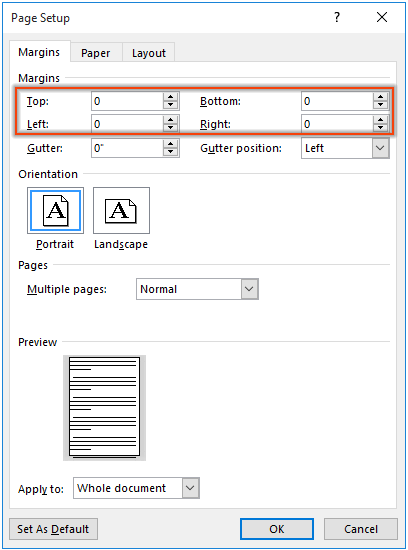
3. Dalam bermunculan Microsoft Word dialog, klik mengabaikan .
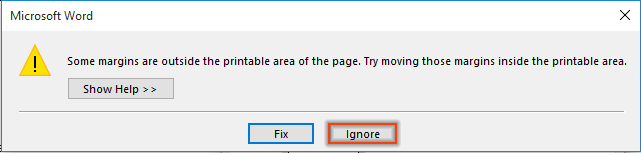
Sekarang Anda dapat mencetak dokumen Anda tanpa margin.

Alat Produktivitas Kantor Terbaik
Kutools for Word - Tingkatkan Pengalaman Kata Anda dengan Over 100 Fitur Luar Biasa!
🤖 Asisten AI Kutools: Ubah tulisan Anda dengan AI - Hasilkan Konten / Menulis Ulang Teks / Meringkas Dokumen / Menanyakan Informasi berdasarkan Dokumen, semuanya dalam Word
📘 Penguasaan Dokumen: Halaman Terpisah / Gabungkan Dokumen / Ekspor Pilihan dalam Berbagai Format (PDF/TXT/DOC/HTML...) / Konversi Batch ke PDF / Ekspor Halaman sebagai Gambar / Cetak Banyak File sekaligus...
✏ Pengeditan Isi: Temukan dan Ganti Batch di Banyak File / Ubah Ukuran Semua Gambar / Ubah Urutan Baris dan Kolom Tabel / Ubah Tabel menjadi Teks...
🧹 Bersih dengan Mudah: Menyapu Spasi Ekstra / Bagian Istirahat / Semua Header / Teks box / Hyperlink / Untuk alat penghapus lainnya, kunjungi kami Hapus Grup...
➕ Sisipan Kreatif: Memasukkan Seribu Pemisah / Kotak Centang / Tombol Radio / Kode QR / barcode / Tabel Garis Diagonal / Keterangan Persamaan / Keterangan gambar / Keterangan Tabel / Banyak Gambar / Temukan lebih lanjut di Sisipkan Grup...
🔍 Pilihan Presisi: Tepat halaman tertentu / tabel / bentuk / paragraf judul / Tingkatkan navigasi dengan lebih Pilih fitur...
⭐ Peningkatan Bintang: Navigasi dengan cepat ke lokasi mana pun / menyisipkan teks berulang secara otomatis / beralih antar jendela dokumen dengan mulus / 11 Alat Konversi...
